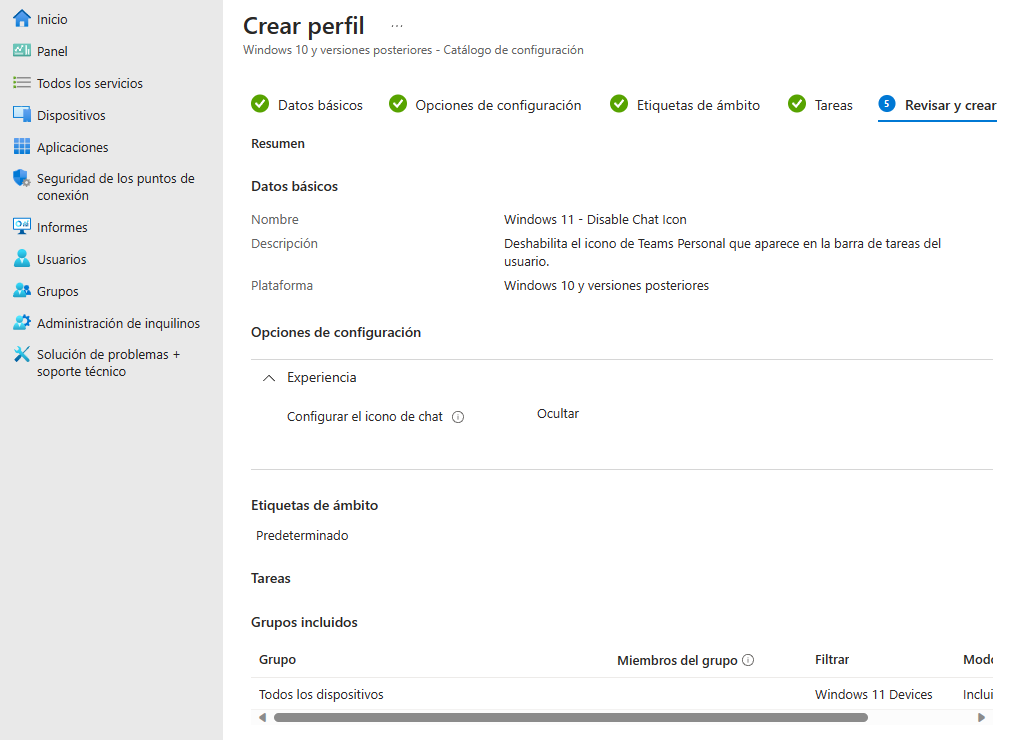Que Microsoft decidiese incluir una versión «recortada» de Microsoft Teams para los usuarios domésticos de Windows 11 fue una buena y una mala noticia. Buena para los usuarios, que ahora tienen una posibilidad más para conectar con sus familiares y amigos. Sin embargo, mala para los administradores de IT.
Que Windows 11 Pro incluyese esta aplicación y viniese anclado por defecto en la barra de tareas fue un terremoto en el entorno empresarial. Ahora, los usuarios al buscar «Teams» en el Menú Inicio se encontraban con no una ni con dos, si no con tres aplicaciones Microsoft Teams: Teams (for Work or School), el nuevo Teams y Teams Personal (o gratuito).
Por supuesto, Microsoft nos dio controles a los administradores para ocultar el icono de la barra de tareas… Sí, ocultar el icono es la posibilidad que tienes. También hay que decir que este Teams (gratis) viene pre-aprovisionado en Windows 11, por lo que no se instala en el perfil del usuario hasta que lo inicia por primera vez. Por tanto, si lo ocultamos con tiempo, nos ahorramos tener que desinstalarlo a posteriori.
Podrás ocultar el icono de Teams (gratis) con un perfil de configuración en Intune
En el Centro de administración de Microsoft Intune, vamos a Dispositivos > Windows > Perfiles de configuración. Pulsamos en Crear perfil.
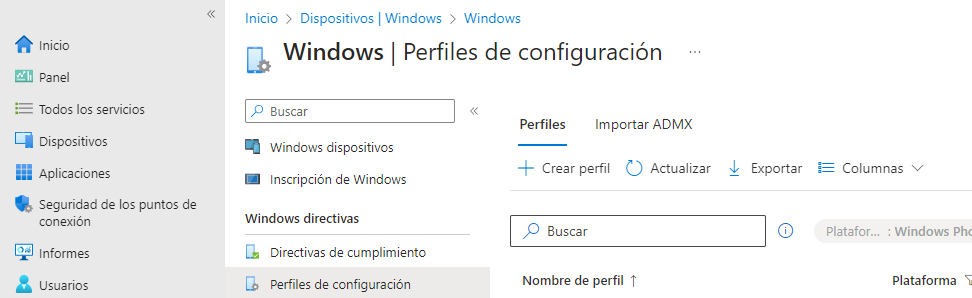
Como plataforma elegimos «Windows 10 y versiones posteriores» y tipo de perfil Catálogo de configuración.
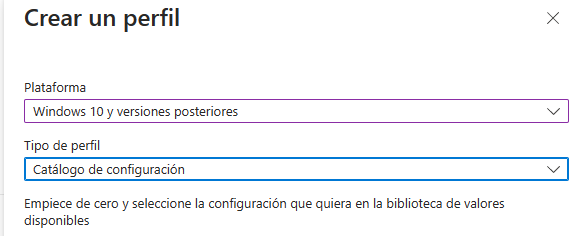
Le damos un nombre al perfil de configuración y escribimos la descripción.
Es importante dar una descripción a los perfiles de configuración para saber la finalidad de cada uno.
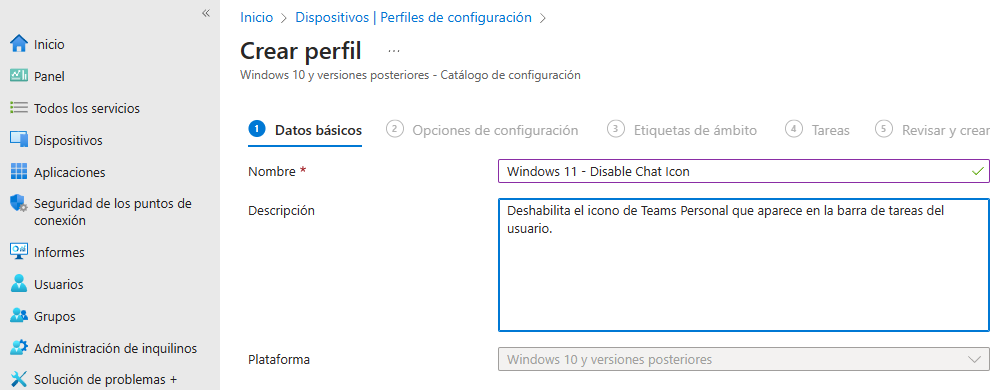
Ahora, pulsamos en «Agregar configuración» y en selector hacemos clic en «Experiencia». Cuando aparezcan todas las configuraciones disponibles, marcamos la casilla «Configurar el icono de chat».
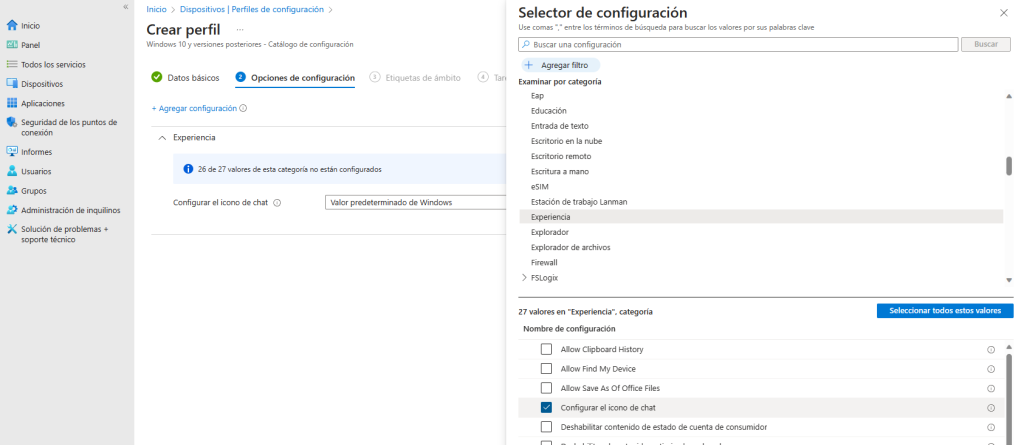
Cerramos el selector de configuración y, en el desplegable, elegimos «Ocultar».
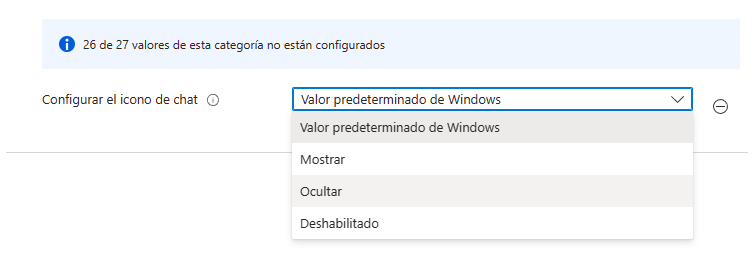
Pulsamos en Siguiente, asignamos las etiquetas de ámbito si las tuviésemos y, después, agregamos los grupos, usuarios o dispositivos a los que vamos a aplicar esta configuración.
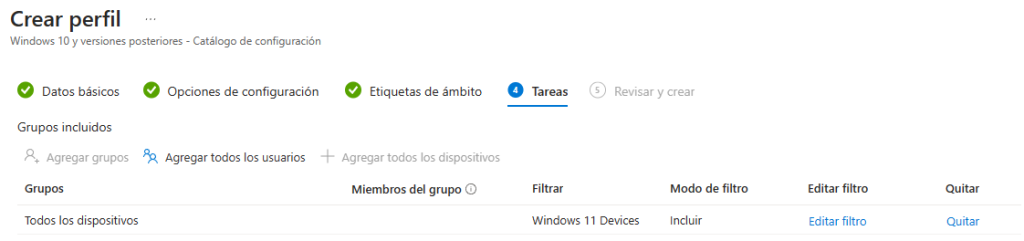
Es recomendable elegir todos los dispositivos y utilizar un filtro que aplique la configuración únicamente a los equipos con Windows 11, ya que dará error al intentar aplicarse en equipos con Windows 10.
Pulsamos en Siguiente, revisamos la configuración elegida y, finalmente, hacemos clic en «Crear».